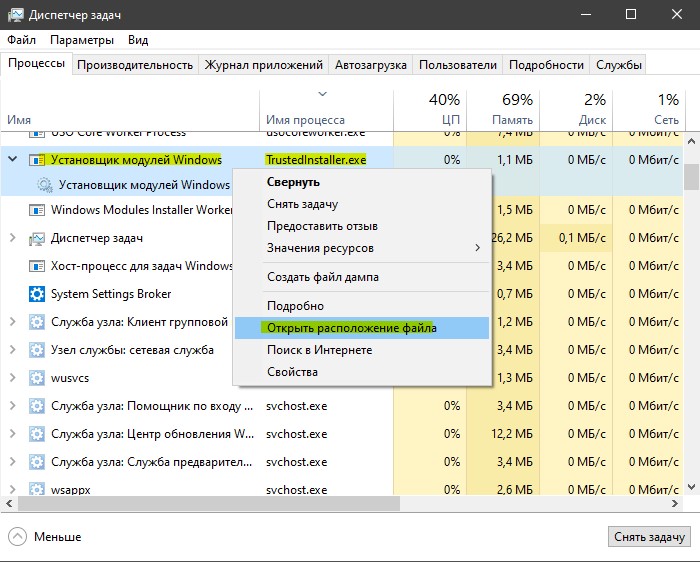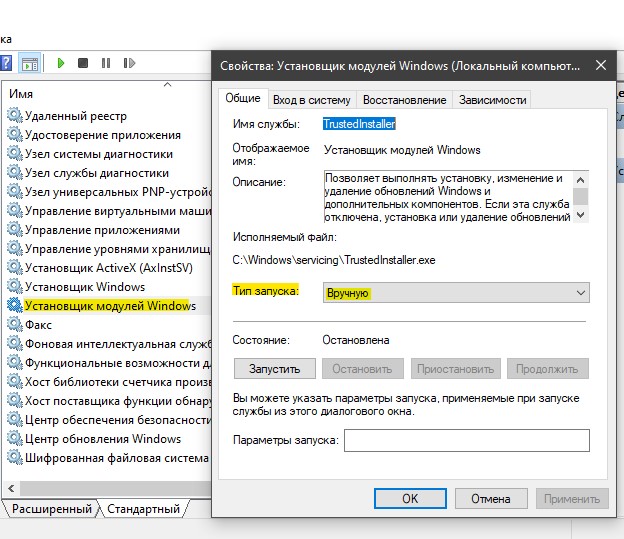Установщик модулей TrustedInstaller.exe — Что это такое
TrustedInstaller.exe — это установщик модулей Windows, который позволяет устанавливать и удалять программы. Также он управляет обновлениями Windows и дополнительными компонентами системы. Некоторые пользователи видят в диспетчере задач, что процесс TrustedInstaller.exe грузит систему, в частности процессор до 80%-100%. Так и должно быть, не переживайте. Дело в том, что, когда происходит автоматический или ручной поиск обновлений, этот процесс начинает работать. Особенно это касается, когда вы включили или перезагрузили компьютер, «Установщик модулей Windows» начинает проверять, есть ли доступные новые обновления на серверах microsoft. В этом случае, вам нужно всего лишь подождать пока процесс TrustedInstaller.exe завершит свою работу и сделает свои дела. Удалять или отключать процесс не нужно, так как вы нарушите работу системы и не сможете получать новые обновления для Windows.
Установщик модулей Windows (TrustedInstaller.exe) не является вирусом — это официальный файл Microsoft в Windows 10/8/7. Некоторые вредоносные программы могут иметь схожее имя. Скорее всего по этой причине вы все время испытываете высокую нагрузку на процессор или память. Служба «Установщика модулей Windows», он же процесс под именем TrustedInstaller.exe, должна находится по пути C:\Windows\servicing\ и работать в ручном режиме. Если это не так, то скорее всего это вирус. Как проверить?
Для этого откройте диспетчер задач, найдите службу «Установщик модулей Windows» или процесс «TrustedInstaller.exe» и нажмите по ней правой кнопкой мыши. Далее выберите «открыть местоположение файла«. Если вас автоматически перекинет по пути C:\Windows\servicing\, то это не вирус. Если будет другой путь, то это вредоносное ПО. В этом случае советую воспользоваться антивирусным сканером .
Поврежденные системные файлы могут быть причиной высокой нагрузки на систему процессом TrustedInstaller.exe. В этой ситуации воспользуйтесь инструментами SFC и DISM для сканирования и восстановления системных файлов. Для этого откройте командную строку от имени администратора и введите следующие команды по порядку, дожидаясь окончание процесса каждой команды.
- sfc /scannow
- DISM /ONLINE /CLEANUP-IMAGE /RESTOREHEALTH
Если вы все ровно испытываете высокую нагрузку на процессор или память, то нужно убедиться, что тип запуска «Установщик модулей Windows» стоит в ручном режиме. Для этого нажмите Win+R и введите services.msc, чтобы открыть службы. В службах найдите «Установщик модулей Windows» и щелкните по нему два раза мышкой. Убедитесь, что тип запуска стоит «Вручную«.
Дополнительные советы: рекомендую убрать эту службу с автозагрузки через диспетчер задач, если он там имеется. Вы можете попробовать «Остановить» и заново «Запустить» её в службах, как показано на картинке выше.
Не удается запустить установщик модулей windows
Сообщения: 67
Благодарности: 0
| Конфигурация компьютера |
| Материнская плата: Gigabyte P31-ES3G |
| HDD: Seagate ST3160815A ATA Device (160Гб) |
| Звук: GigaByte Technology 82801G (ICH7 Family) High Definition Audio Controller |
| Монитор: BenQ BENQ G2320HDB — 23″ |
| Индекс производительности Windows: 5,7 |
SFC в среде Windows RE дает следующий результат, в командной строке написано:
Для завершения восстановления системы требуется перезагрузка. Перезагрузите систему Windows и выполните sfc еще раз.
После перезагрузки результат тот же.
Установщик модулей Windows не запускается в безопасном режиме — выдает ту же ошибку: 126
| Конфигурация компьютера |
| Материнская плата: ASUS P8Z77-V LE PLUS |
| HDD: Samsung SSD 850 PRO 256 Гб, WD Green WD20EZRX 2 Тб |
| Звук: Realtek ALC889 HD Audio |
| CD/DVD: ASUS DRW-24B5ST |
| ОС: Windows 8.1 Pro x64 |
| Прочее: корпус: Fractal Design Define R4 |
| Конфигурация компьютера |
| Материнская плата: MSI H61M-P21 (MS-7680) (B3.0) |
| HDD: WDC Caviar Green WD10EARS-22Y5B1 ATA Device 1Т (1000 Gb), WDC Caviar Blue WD10EZEX-08M2NA0 ATA Device 1Т (1000 Gb) |
| Звук: VIA VT1708S VIA High Definition Audio |
| CD/DVD: ATAPI iHAS122 ATA Device |
| ОС: Microsoft Windows 7 Home Basic x86, Microsoft Windows 10 Home x64 . |
| Прочее: Multi Flash Reader USB Device, Logitech HD Webcam C310 |
| Для завершения восстановления системы требуется перезагрузка. Перезагрузите систему Windows и выполните sfc еще раз. После перезагрузки результат тот же. » |
Не правильно определили свой диск или в команде не правильно указали букву диска.
Определить букву системного диска нужно командами в DISKPART
——-
Будь джентльменом, если есть удача. А нет удачи, джентльменов нет . Нажми .
Это сообщение посчитали полезным следующие участники:
| Конфигурация компьютера |
| Материнская плата: Gigabyte P31-ES3G |
| HDD: Seagate ST3160815A ATA Device (160Гб) |
| Звук: GigaByte Technology 82801G (ICH7 Family) High Definition Audio Controller |
| Монитор: BenQ BENQ G2320HDB — 23″ |
| Индекс производительности Windows: 5,7 |
| Конфигурация компьютера |
| Материнская плата: Gigabyte P31-ES3G |
| HDD: Seagate ST3160815A ATA Device (160Гб) |
| Звук: GigaByte Technology 82801G (ICH7 Family) High Definition Audio Controller |
| Монитор: BenQ BENQ G2320HDB — 23″ |
| Индекс производительности Windows: 5,7 |
После меткого замечания ruslan. я до конца прочитал раздел помощи об особенностях работы в среде Windows RE и запустил средство проверки файлов — ответ таков:
Защита ресурсов Windows обнаружила поврежденные файлы, но не может восстановить некоторые из них.
| Конфигурация компьютера |
| Материнская плата: MSI H61M-P21 (MS-7680) (B3.0) |
| HDD: WDC Caviar Green WD10EARS-22Y5B1 ATA Device 1Т (1000 Gb), WDC Caviar Blue WD10EZEX-08M2NA0 ATA Device 1Т (1000 Gb) |
| Звук: VIA VT1708S VIA High Definition Audio |
| CD/DVD: ATAPI iHAS122 ATA Device |
| ОС: Microsoft Windows 7 Home Basic x86, Microsoft Windows 10 Home x64 . |
| Прочее: Multi Flash Reader USB Device, Logitech HD Webcam C310 |
Проверка в среде RE не стандартная.
Возьмите все текстовые файлы из C:\Windows\Logs\CBS, найдите на восстановительном разделе Х: , через который проводили проверку,
с таким же именем CBS.log, переименуйте его в CBS1.log .
Заархивируйте все эти файлы, возьмите последний по дате изменения архив C:\Windows\Logs\CBS\CbsPersist_. , возможно это будет CbsPersist_20130610111656.cab
и все это подкрепите к сообщению.
——-
Будь джентльменом, если есть удача. А нет удачи, джентльменов нет . Нажми .
Последний раз редактировалось ruslan. 09-07-2013 в 02:43 .